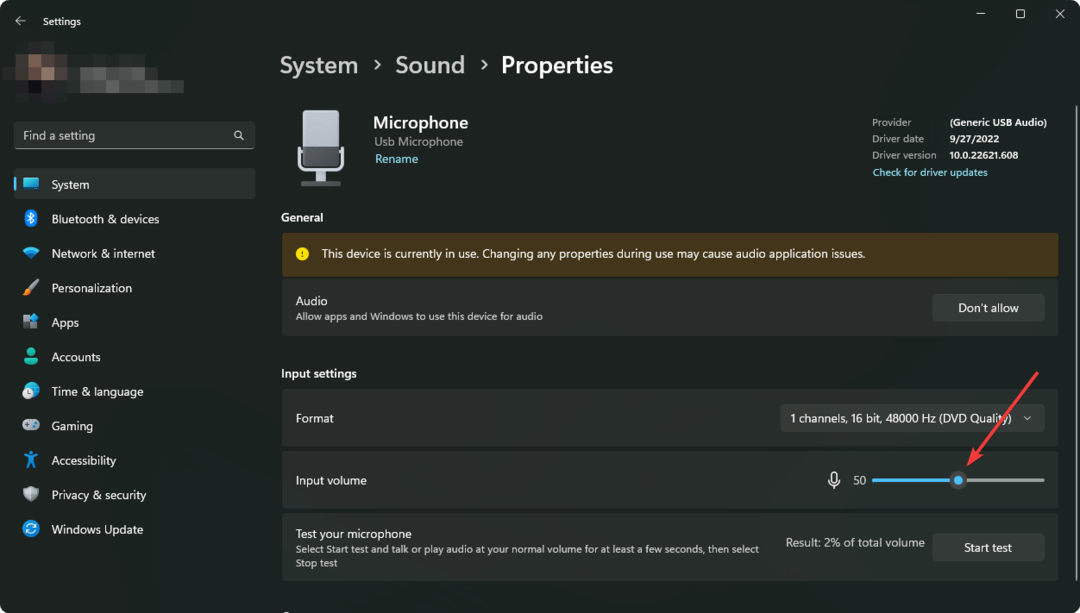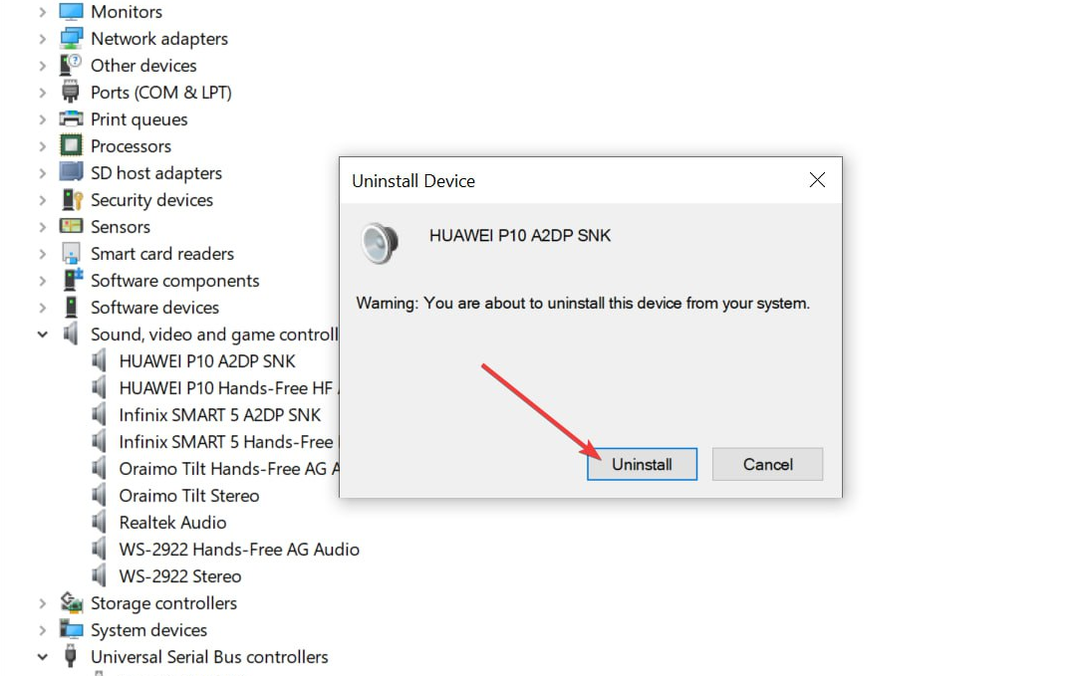Ottieni le impostazioni di sensibilità del microfono perfette
- La sensibilità del microfono è una funzione che consente di regolare il volume del microfono.
- Questo può essere utile se hai la voce alta o parli a bassa voce e hai bisogno di alzare il volume in modo che le altre persone possano sentirti chiaramente.

XINSTALLARE CLICCANDO SUL FILE DI DOWNLOAD
- Scarica DriverFix (file di download verificato).
- Clic Inizia scansione per trovare tutti i driver problematici.
- Clic Aggiorna driver per ottenere nuove versioni ed evitare malfunzionamenti del sistema.
- DriverFix è stato scaricato da 0 lettori questo mese.
Il tuo microfono è uno strumento essenziale in quanto ti consente di comunicare e ottenere informazioni su ciò che accade intorno a te. Per questo motivo, è essenziale mantenere la sensibilità del microfono al livello corretto.
Il problema è che il tuo il microfono non funziona a volte o può essere troppo sensibile o non abbastanza sensibile. Ciò può causare problemi quando vuoi parlare con i tuoi amici, ma il tuo microfono rileva molto rumore di fondo o anche altre persone che parlano.
Perché dovrei cambiare la sensibilità del mio microfono?
La sensibilità del microfono predefinita è il livello al quale il microfono capta il suono. Maggiore è la sensibilità, più sensibile è al suono e viceversa. Quindi, cosa ti spinge a regolare le impostazioni del microfono?
- Riconoscimento vocale accurato – Se stai usando un'applicazione come Skype, Discord o Hangouts, avere le corrette impostazioni di sensibilità del microfono renderà il riconoscimento vocale molto più accurato. Meglio ancora, puoi incorporare il software per le cuffie per potenziare l'audio.
- Hai un problema di udito – Una bassa sensibilità del microfono significa che sarai in grado di sentire più suoni intorno a te rispetto a qualcuno con un'alta sensibilità del microfono. Questo è particolarmente utile per le persone con problemi di udito.
- Evita le ripetizioni – Se si dispone di un'elevata sensibilità del microfono, le altre persone potrebbero non sentire tutto ciò che si dice perché non sono abbastanza vicine agli altoparlanti o al il volume del microfono è troppo basso. Una bassa sensibilità del microfono consentirà loro di ascoltare tutto chiaramente senza ripetersi più volte.
- È meno distratto – Un altro motivo per cui abbassare la sensibilità del microfono può aiutare: impedisce ad altre persone di sentire ogni piccolo singhiozzo e colpo di tosse che fai. Questo può essere incredibilmente fonte di distrazione per coloro che stanno cercando di ascoltare la conversazione.
- Migliora la qualità delle tue registrazioni vocali – Quando registri una voce fuori campo, è importante avere la giusta sensibilità del microfono, come sarà migliorare la qualità del suono. Ciò è particolarmente utile se stai registrando in ambienti rumorosi, ad esempio durante un concerto ad alto volume.
Come posso regolare la sensibilità del mio microfono?
- Clicca sul finestre chiave per lanciare il Menu iniziale, quindi selezionare Pannello di controllo dalle opzioni a destra.

- Selezionare Hardware e suono.

- Clicca su Suono.

- Nel Suono finestra di dialogo che si apre, fai clic sugli altoparlanti che stai utilizzando, quindi seleziona Proprietà in fondo.

- Naviga verso il Livelli scheda e selezionare Bilancia accanto al tuo altoparlante.

- Ora trascina i cursori fino a raggiungere il livello di sensibilità desiderato.

- Come mostrare l'icona di rete sulla barra delle applicazioni in Windows 10 e 7
- Livello del microfono della cuffia bloccato a 0: 7 Soluzioni per risolverlo
Come posso aumentare la sensibilità del microfono in Windows 7?
Se utilizzi una cuffia per computer o un microfono autonomo, puoi provare alcune cose per aumentare la sensibilità del microfono.
Prima di provare qualsiasi altra cosa, il primo passo è assicurarsi che il microfono sia collegato e funzioni correttamente con il computer. Altri suggerimenti includono:
1. Prova ad avvicinarti al microfono
Se stai utilizzando un microfono esterno, spostalo verso o lontano dalla sorgente del suono finché non trovi il punto ideale in cui capta la tua voce.
Alcune situazioni ti richiederanno di avvicinarti mentre altre più lontano per trasmettere il suono a livelli di qualità.
2. Regola i livelli di rumore di fondo
Il rumore di fondo può interferire con la qualità della tua registrazione audio e rendere più difficile per le persone capire cosa stai dicendo.
Se ti trovi in un luogo rumoroso con molte distrazioni, ciò può interferire in modo significativo con la qualità del suono dei tuoi altoparlanti. Puoi provare a spostarti in un'area con meno distrazioni,
3. Regola le impostazioni del microfono
Alcuni altoparlanti/cuffie hanno impostazioni specifiche per regolare la quantità di suono che esce dal microfono. Puoi modificare facilmente queste impostazioni finché non trovi un buon equilibrio.
Consiglio dell'esperto:
SPONSORIZZATO
I driver obsoleti sono la causa principale di errori e problemi di sistema. Se alcuni dei tuoi file mancano o si bloccano, una soluzione automatizzata come DriverFix può risolvere questi problemi in un paio di clic. Ed è anche leggero sul tuo sistema!
Altri hanno persino impostazioni integrate in grado di rilevare l'ambiente circostante e regolare la sensibilità di conseguenza.
4. Usa una cuffia di qualità
Se si utilizzano cuffie o auricolari di bassa qualità, è molto probabile che questi dispositivi non funzionino correttamente con i microfoni e quindi non forniscano una buona qualità del suono.
Qualità non significa necessariamente costoso. Puoi trovare cuffie economiche con un'eccellente qualità del suono. Ci sono anche cuffie con cancellazione del rumore che consentono di registrare in luoghi rumorosi.
5. Verificare la presenza di conflitti software
Se utilizzi più registrazioni audio o programmi di chat vocale, potrebbero entrare in conflitto tra loro. Ciò potrebbe finire per impedire al segnale di raggiungere il microfono delle cuffie.
Puoi disabilitare o disinstallare qualsiasi altro programma che potrebbe interferire con il funzionamento del microfono.
6. Aggiorna i driver audio
Se utilizzi un auricolare USB/Bluetooth, assicurati che il computer disponga dei driver più recenti. In caso contrario, ci sono buone probabilità che il conducente stia causando problemi.
Una soluzione automatizzata come DriverFix ti aiuterà molto perché ha un database sostanziale con il quale individua gli ultimi aggiornamenti per i tuoi driver.
⇒Ottieni DriverFix
Ed è così che si regola la sensibilità del microfono in Windows 7. Se dovessi riscontrare altri problemi, come il Il mixer del volume non viene visualizzato in Windows 7, abbiamo un articolo dettagliato su come risolverli.
Oltre a migliorare le impostazioni della sensibilità del microfono, potresti essere interessato software di amplificazione audio che può migliorare significativamente la qualità del suono.
Fateci sapere eventuali altri suggerimenti che potreste avere per aumentare la sensibilità del microfono nella sezione commenti qui sotto.